Youtubeやニコニコ動画など様々な動画サイトが展開され、動画を楽しむ人が増えてきた今、好きなセリフを音声にして保存したい方も少なくないでしょう。ソフトをいちいち検証するのが面倒くさいかもしれませんが、そこで、PC上の音声を動画から抽出できるおすすめのソフトをまとめておきました。
音声変換・抽出ソフト一覧
オンラインフリーツール
- ClipConverter
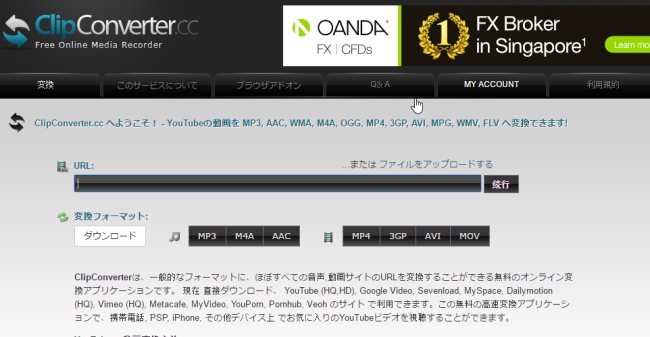
ClipConverterは、各種動画ファイルの音声部分を、 MP3 / AAC / M4A形式で保存できるソフトで、一般的なフォーマットに、ほぼすべての音声、動画サイトのURLを変換することができる無料のオンライン変換アプリケーションです。Youtubeを変換できるサイトとしてかなりの知名度を誇っていますが、動画・音声の編集はできません。ファイルをアップロードして変換する場合は、英語サイトのみとなります。
- Apowersoftのフリーオンライン動画兼音声変換ソフト
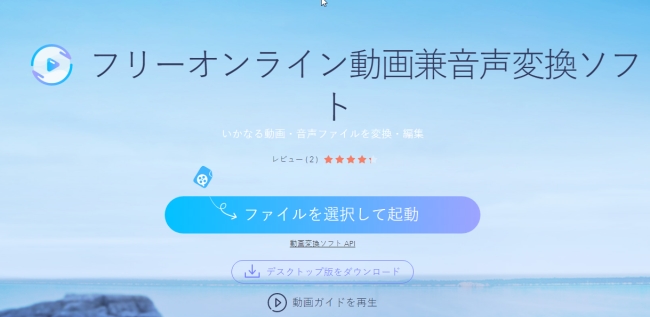
Apowersoftのフリーオンライン動画兼音声変換ソフトは、いかなる動画・音声ファイルを変換できる無料変換ソフトです。音声部分の出力形式がMP3、AAC、WAV、WMA、AC3、FLAC、OGG、RA、M4R、M4A、AIFFといろいろあります。変換する前に、速いですが、起動ツールをダウンロードする必要があります。動画・音声の編集ができます。
→公式サイト:https://www.apowersoft.jp/free-online-video-converter
- Videograbber
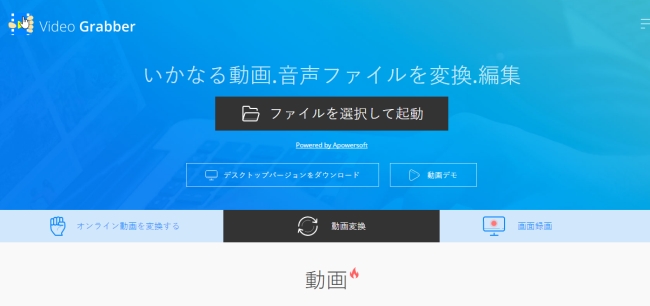
Videograbberは動画・音声を変換・編集できるソフトで、MP3やAAC、WAV、WMA、AC3、FLAC、OGG、RA、M4R、M4A、AIFFなどの音声フォーマットに変換することができます。起動する前、起動ツールをダウンロードする必要がありますが、オンライン動画の変換や、画面録画といった機能も付いています。
ソフトウェア
動画から音声を抽出するソフトはいろいろありますが、音編集や変換系のソフトは英語版のみというものが多いでしょう。日本語で楽しく使えるのはまだ少ないと思いませんか。では、日本語版の操作画面がわかりやすいソフトを幾つかご紹介いたします。
- Freemake Video Converter
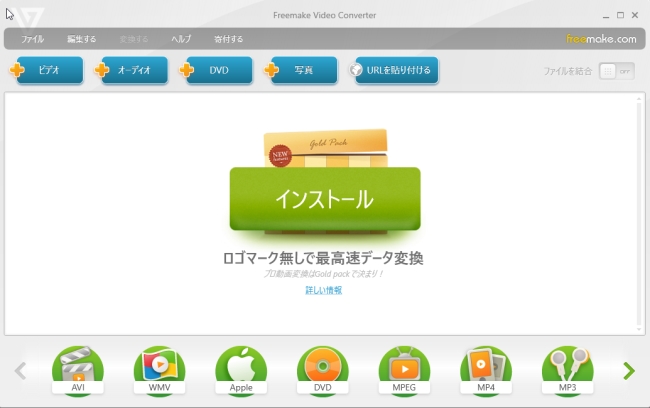
操作画面が簡単で、無料で使える動画変換フリーソフトです。メイン画面には「インストール」が書いてありますが、これは有料版へのお誘いです。有料版にしなくても動画変換や音声抽出はできるので、無視にしても大丈夫です。ただし、動画の最初と最後に、freemakeのログマークが追加されるから、これを消したい方は有料版がお勧めです。音声をMP3で保存できます。
- Apowersoft動画変換マスター
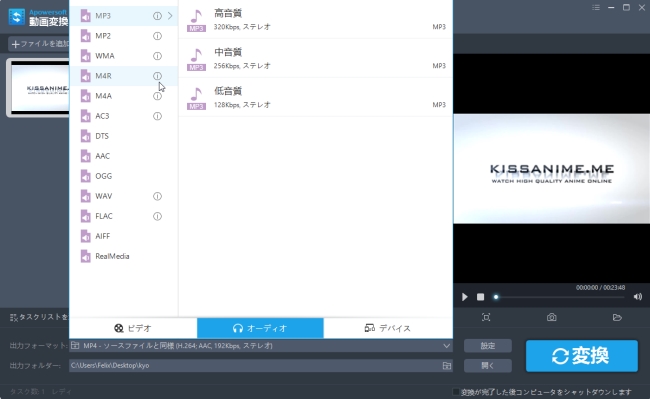
インタフェースがわかりやすく、初心者でも簡単な操作で動画変換を楽しめるソフトだと思います。音声を抽出するとき、高音質・中音質・低音質が選べます。それにMP3をはじめ、MP2、WMA、M4R、AC3、DTS、AAC、OGG、WAV、FLAC、AIFF、RealMediaといったいろいろなフォーマットに変換することができます。動画変換するほか、動画ダウンロードや編集、スクリーン録画、フォトムービーの作成機能も付いているので、専門的で高機能なのは間違いないです。有料ですが、とりあえず初めて動画編集を行う場合は無料なので試してみましょう。
- VideoStudio Pro X9
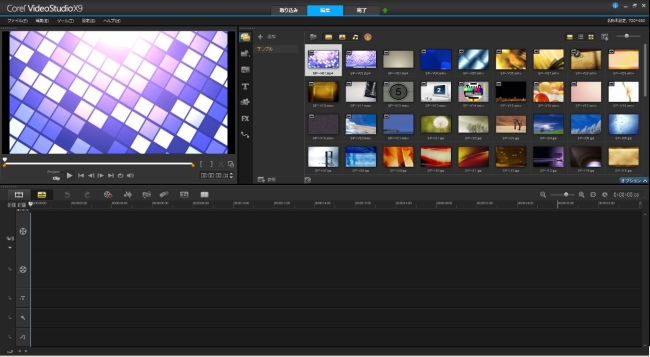
YouTube動画の作成など行うのに必要な機能はすべて網羅していると思います。強力なビデオ編集機能が備えているといっても過言ではないでしょう。しかし、音声抽出など簡単な操作であれば、ちょっと高いですから、あえて購入する必要はないかもしれません。機能万全のため、ソフトの容量も1GBぐらいで、ダウンロードするには少し時間がかかります。プロで高度なビデオ編集を行う場合、お薦め致します。
まとめ
- 価格の安い順(有料版のみ)
Freemake Video Converter
Apowersoft動画変換マスター
VideoStudio Pro X9 - 初心者におすすめな順
フリーオンライン動画兼音声変換ソフト
Videograbber
Freemake Video Converter
Apowersoft動画変換マスター
ClipConverter
VideoStudio Pro X9 - 多機能な順
VideoStudio Pro X9
Apowersoft動画変換マスター
Videograbber
フリーオンライン動画兼音声変換ソフト
Freemake Video Converter
ClipConverter
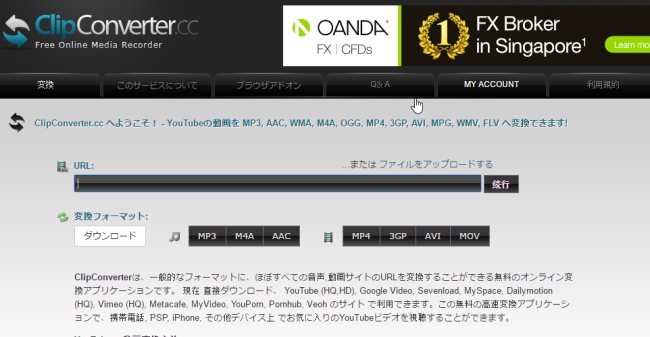
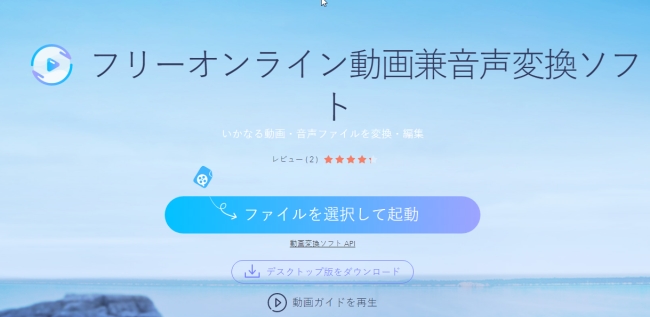
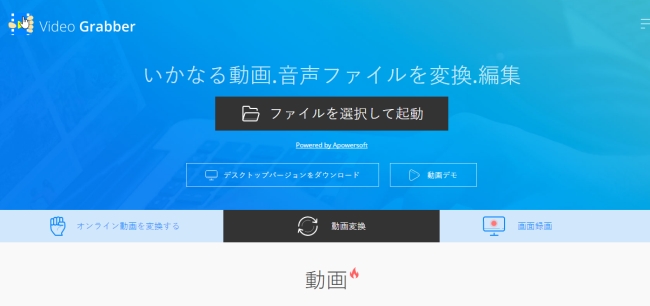
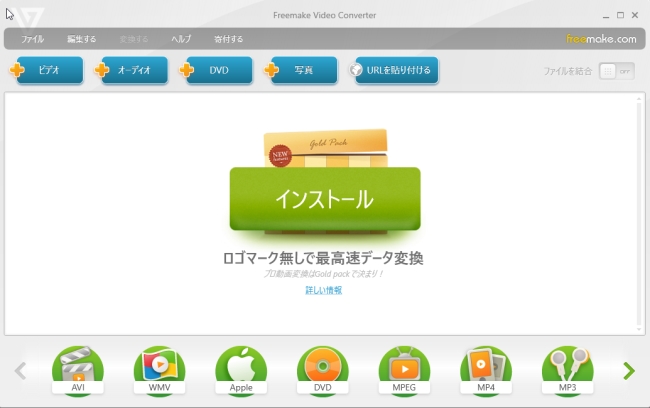
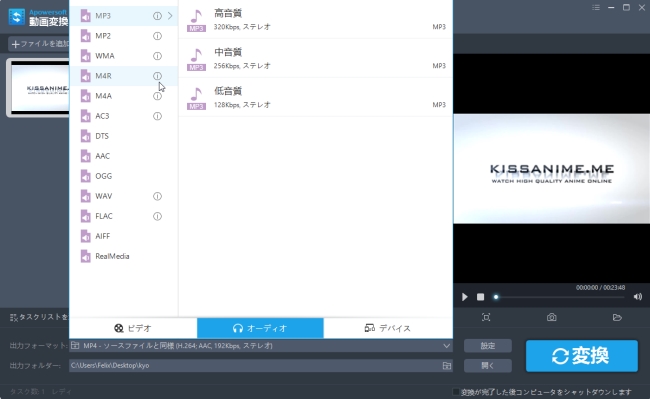
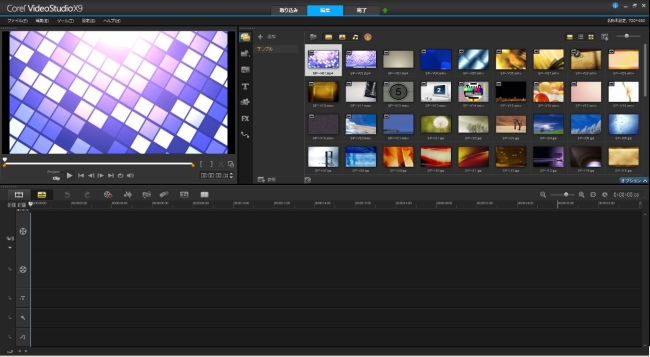
コメント 0 コメント